
Lors de l’exécution d’une application, il se peut que vous rencontriez une erreur appelée Erreur d’exécution 217. Cette erreur est irritante pour les utilisateurs de Windows car elle les empêche d’exécuter n’importe quel programme. Cette erreur 217 se produit lorsqu’un utilisateur essaie d’exécuter une application ou un logiciel installé. Parfois, cette erreur apparaît également lorsque l’utilisateur bottes ou démarre le ordinateur.
Cette erreur est l’une des erreurs les plus irritantes et dangereuses, il est donc nécessaire de s’en débarrasser dès que possible. Voici quelques-unes des méthodes fournies qui vous aideront à corriger l’erreur d’exécution 217 dans Windows 10 / 8.1 / 8/7. Mais avant d’aborder les méthodes, voyons ce que signifie l’erreur d’exécution 217 et la raison de cette erreur.
Que signifie l’erreur d’exécution 217?
L’erreur d’exécution 217 peut causer un gros problème si vous utilisez votre ordinateur à des fins professionnelles ou si vous avez stocké des données / documents confidentiels dans votre système.
Cette erreur d’exécution 217 est assez risquée. Il peut ralentir les performances de votre PC, conduire votre système à échec et à un plantage, rendre votre système vulnérable aux attaques de pirates et peut également corrompre des fichiers importants sur votre système.
Raison derrière l’erreur d’exécution 217
Il y a plusieurs causes qui peuvent déclencher l’erreur d’exécution 217, peu d’entre eux sont:
- Lorsqu’un ou plusieurs fichiers DLL sont malplacer ou endommagés ou ne parviennent pas à s’enregistrer.
- Installation incorrecte de tout programme.
- Lorsque Msvcrt.dll qui est un fichier Microsoft Visual C ++ est endommagé ou dépassé, ce code d’erreur peut s’afficher.
- Des paramètres régional incorrects peuvent également générer une erreur d’exécution.
- Un fichier Stdole32.dll dépassé ou endommagé.
- Les virus informatiques ou les logiciels malveillants peuvent également provoquer une erreur d’exécution.
- Entrées de registre Windows corrompues
- suranné MS DCOM
Afin de résoudre ce problème, vous devez appliquer plusieurs solutions car il existe plusieurs causes. Suivez les solutions donné ci-dessous une par une et vérifiez le problème après avoir appliqué chacune d’elles.
Comment réparer l’erreur d’exécution 217 dans Windows 10 / 8.1 / 8/7
Méthode 1: Effectuer Propre Botte
- Appuyez sur la touche Windows + R
- Tapez “msconfig” et appuyez sur Entrée
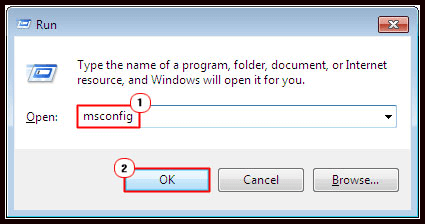
- Cliquez sur l’onglet «Services», cochez la case «Masquer tous les services Microsoft» puis cliquez sur l’option «Désactiver tout».
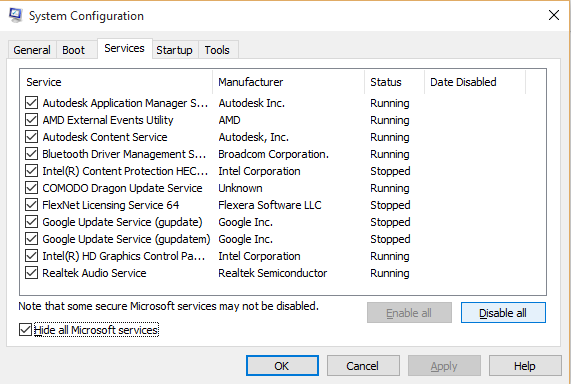
- Cliquez sur Appliquer puis sur OK.
- Maintenant, redémarrez votre ordinateur.
Méthode 2: mise à jour du fichier Msvcrt.dll
Le fichier Msvcrt.dll appartient à Microsoft Visual C ++ Runtime Library. L’erreur d’exécution 217 est également connue pour apparaître sur les systèmes qui contiennent un fichier msvcrt.dll obsolète.
Ce fichier spécifique est utilisé par des applications tierces, mais est généralement dépassé sur les anciens systèmes d’exploitation; entraînant une erreur d’exécution 217.
Vous pouvez simplement mettre à jour ce fichier en mettant à jour Windows.
Suivez les étapes pour mettre à jour le fichier:
- Démarrez votre ordinateur en tant qu’administrateur
- Appuyez sur la touche Windows + R
- Tapez wuauclt.exe /updatenow
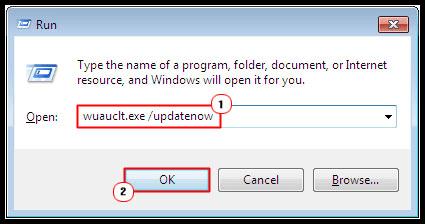
- Cliquez sur OK
Remarque: Cette erreur se produit également lorsque le fichier MS DCOM sur le système est dépassé. Si c’est le même cas avec votre, la mise à jour de Windows mettra également à jour le fichier Msvcrt.dll.
Méthode 3: corriger les paramètres régionaux
Des paramètres régionaux incorrects peuvent provoquer une erreur d’exécution 217 Windows. Afin de fixer l’erreur d’exécution 217, vous devez corriger les paramètres régionaux. Suivez les étapes pour le faire:
- Appuyez sur la touche Windows + R
- Tapez panneau de configuration et cliquez sur OK
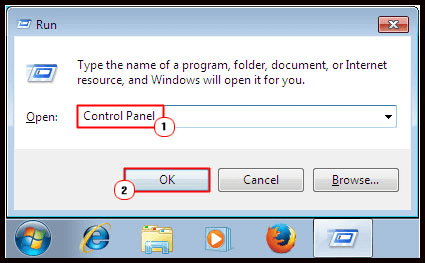
- Lorsque le panneau de configuration s’ouvre, tapez Région dans la zone de recherche
- Cliquez sur Région et langue
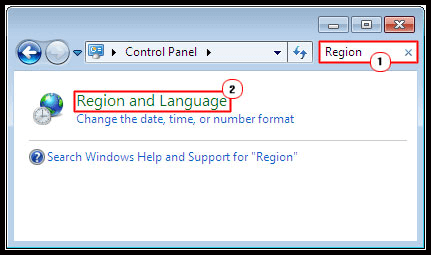
- Lorsque l’applet de région et de langue apparaît, définissez les paramètres régionaux et corrigez-les tous.
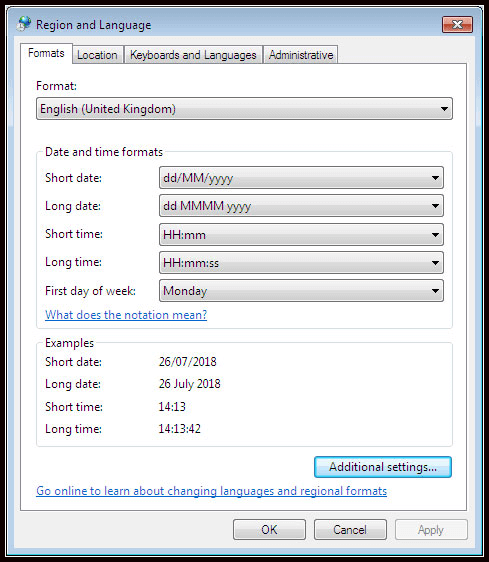
- Une fois terminé, cliquez sur OK
Méthode 4: désactiver les programmes de démarrage
Si l’erreur d’exécution 217 s’affiche à l’écran juste après le démarrage du système d’exploitation, cela signifie que le problème est dû aux programmes de démarrage. Il est possible qu’un ou deux programmes soient incompatibles et puissent entraîner le message d’erreur. Pour corriger ce problème, vous devez d’abord identifier puis désactiver le programme coupable.
Suivez les étapes ci-dessous pour désactiver les programmes de démarrage:
- Appuyez sur la touche Windows + R
- Tapez msconfig et cliquez sur OK
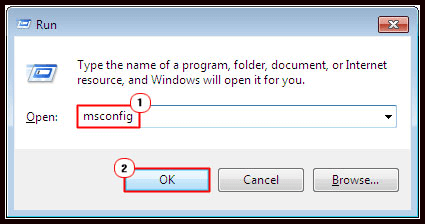
- Cliquez sur l’onglet démarrage
- Cliquez sur Désactiver tout puis Cliquez sur OK
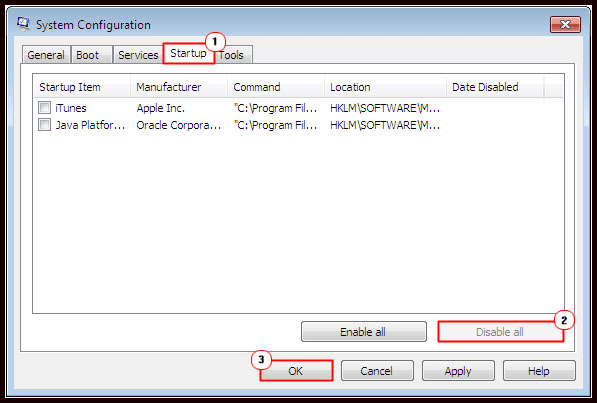
Après avoir effectué les étapes redémarrage votre système, l’erreur d’exécution ne devrait plus apparaître.
Si aucune erreur n’apparaît, répétez le processus jusqu’à ce que vous rencontriez l’erreur d’exécution 217. À ce stade, vous devriez être en mesure de localiser le programme de démarrage à l’origine de l’erreur. Ensuite, vous pouvez mettre à jour ou désinstaller ce programme particulier.
Méthode 5: exécuter une analyse Virus
Les erreurs d’exécution sont également connues pour se produire sur les systèmes uniquement lorsqu’ils ont été infectés par un fichier de virus / programme malveillant qui a corrompu des zones clés du système d’exploitation, telles que les fichiers système, le secteur de démarrage et les fichiers programme. Pour éviter que les virus ne corrompent votre système, vous devez disposer d’un outil antivirus fiable installé et exécuté sur votre ordinateur. Vous devez également exécuter des analyses du système sur une base quotidienne afin qu’il puisse détecter et supprimer les fichiers de virus qui provoquent une erreur dans votre système.
Si vous ne disposez pas d’un bon outil antivirus, il est recommandé d’utiliser Spyhunter.
Obtenez Spyhunter pour supprimer le virus et autres malveillant programmes de votre PC.
Méthode 6: exécuter l’analyse du registre
Le registre Windows est le principal responsable de nombreuses erreurs qui apparaissent sur votre ordinateur, pas seulement des erreurs d’exécution 217. Lorsque des problèmes surviennent dans le registre, ils peuvent se résoudre de différentes manières, tels que des messages d’erreur aléatoires, des performances système dégradées et redémarrage constant des fenêtres.
Pour fixer cette erreur, vous devez effacer les clés de registre. Le nettoyage de la clé de registre est un processus Prendre du temps et risqué, il est donc recommandé d’utiliser un outil de nettoyage de registre tiers.
Obtenez CCleaner pour nettoyer vos entrées de registre
Solution automatique: PC Réparation Outil
L’erreur d’exécution 217 est l’une des erreurs courantes qui apparaissent sur le système Windows en raison d’un problème interne. Si vous n’êtes pas si technique en informatique et que les méthodes ci-dessus sont difficiles à exécuter, exécutez PC Réparation Outil. Cet outil corrigera automatiquement chaque problème / erreur concernant le PC.
Cet outil est livré avec l’interface utilisateur afin que l’on puisse facilement comprendre et exécuter cet outil sans tracas. Il prend en charge tous les systèmes Windows et rend les performances de votre PC aussi fluides qu’auparavant.
Obtenez PC Réparation Outil pour résoudre les problèmes de PC.
Conclusion
Ici, je vous ai fourni les informations pertinentes sur la façon de corriger l’erreur d’exécution 217 Windows 10 / 8.1 / 8/7. Exécutez les méthodes ci-dessus pour surmonter l’erreur 217.
J’espère que cet article vous sera utile pour résoudre votre problème.
Même après avoir essayé les méthodes, le problème apparaît, il est recommandé d’utiliser PC Réparation Outil pour résoudre le problème automatiquement.
Si vous avez des questions ou des suggestions à donner, n’hésitez pas à nous rendre visite – Facebook or Twitter
Hardeep has always been a Windows lover ever since she got her hands on her first Windows XP PC. She has always been enthusiastic about technological stuff, especially Artificial Intelligence (AI) computing. Before joining PC Error Fix, she worked as a freelancer and worked on numerous technical projects.